

By Gina Barrow, Last Update: May 9, 2019
Wenn Sie sich fragen, Was ist das iTunes oder iPhone Backup Passwort? dann sind Sie schon auf dem richtigen Weg um Ihren Daten mehr Schutz zu bieten. Das iTunes Sicherungskennwort bietet einfach zusätzlichen Schutz für Ihre Backups. Im Laufe der Jahre ist die Datensicherheit aufgrund der zunehmenden Fälle von Datenverlust ein häufig vorkommendes Problem.
Eine Möglichkeit, potenzielle Verluste zu vermeiden, besteht darin, Ihre iOS-Geräte (iPhone, iPad oder iPod) regelmäßig zu sichern.
Tipps:
Mit Hilfe von iTunes oder auch dem Finder, wenn Sie ein Mac mit Catalina oder neuer besitzen, können Sie Ihr Gerät auf Ihrem Computer sichern. Durch die auf Ihrem Computer gespeicherten Backups wird sichergestellt, dass Ihre Daten nicht anderen Personen zugänglich gemacht werden. Mit der Funktion "iTunes Encrypted Backup" können Sie Ihre Backups mit einem bestimmten Passwort, dem iTunes Sicherungskennwort, sichern. Wenn Sie aber Ihr iPhone backup Passwort vergessen was tun Sie dann? Lesen Sie weiter um es zu erfahren.
Schließen Sie Look on Encrypted Backup in iTunesSo fügen Sie der Sicherung eine Verschlüsselung hinzuWie erfahre ich, ob mein Backup verschlüsselt ist?So deaktivieren Sie die iTunes Backup-VerschlüsselungGibt es ein Standardkennwort für iTunes Backup
Die Funktion "Backup in iTunes verschlüsseln" sperrt und programmiert die Backups Ihrer iOS-Geräte mit einem bestimmten iTunes Backup Passwort.
Mit der Sicherungsverschlüsselungsfunktion wird nicht nur eine zusätzliche Sicherheit für wichtige Daten hinzugefügt, sondern es werden auch Details abgedeckt, die von unverschlüsselten Sicherungen nicht unterstützt werden konnten, z.B.
Die Hauptfunktion der geschützten Sicherungen, welches es so wertvoll macht, ist, dass Sie nach dem Wiederherstellen einer Sicherung mit Verschlüsselung aufgefordert werden, das Kennwort einzugeben, um die Sicherung zu entsperren. Denken Sie daran, dass sich das Sicherungskennwort für iTunes vom iTunes-Kennwort unterscheidet. Sonst stehen Sie da und fragen sich "iPhone backup Passwort vergessen was tun?"
Im Allgemeinen fügt iTunes einer Sicherung keine automatische Verschlüsselung hinzu. Sie müssen die Verschlüsselungsfunktion manuell aktivieren, damit sie funktioniert.
Neben iTunes können Sie auch Ihre iOS-Geräte mit iCloud sichern. Bei diesem Ansatz werden Ihre Daten in iCloud gespeichert, drahtlose Backups und verschlüsselte Backups über WLAN, für die kein separates Passwort erforderlich ist.
Wenn Sie Ihre Backups mit einem iTunes Sicherungskennwort sichern möchten, laden Sie einfach das Installationsverfahren mit der neuesten iTunes-Version auf Ihren Computer herunter und befolgen Sie diese Schritte.
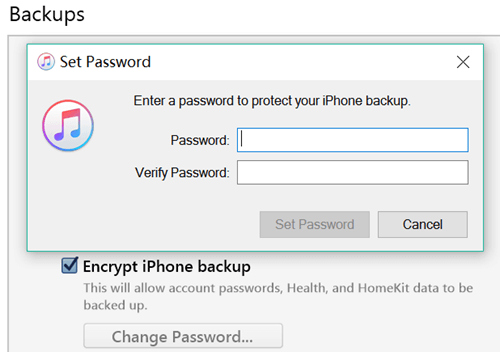
Dann beginnt iTunes, Ihr iPhone zu sichern. Warten Sie einfach, bis der Vorgang abgeschlossen ist, und stellen Sie sicher, dass das Gerät angeschlossen bleibt.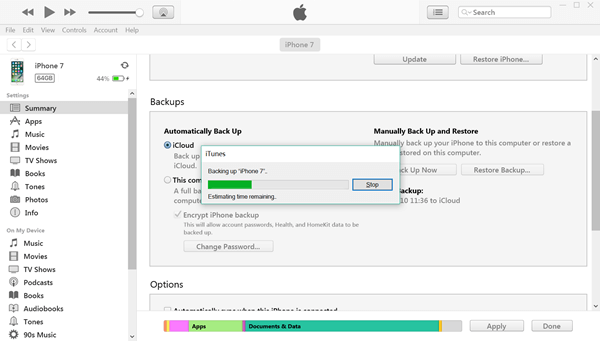
Stellen Sie sicher, dass niemand mit dem von Ihnen gewählten iTunes Sicherungskennwort auf das verschlüsselte iTunes-Backup zugreifen oder es wiederherstellen kann. Sie sollten sich das Kennwort merken, mit dem Sie Ihr iPhone-Backup verschlüsselt haben, damit Sie bei Bedarf immer Zugriff haben und nicht Ihr iPhone backup Passwort vergessen.
Wenn Sie sich nicht sicher sind, ob für Ihr Backup eine zusätzliche Verschlüsselung vorhanden ist, können Sie diese problemlos auschecken. Beachten Sie jedoch, dass die Vorgehensweise zwischen einem Windows-PC und einem Mac geringfügig variiert.
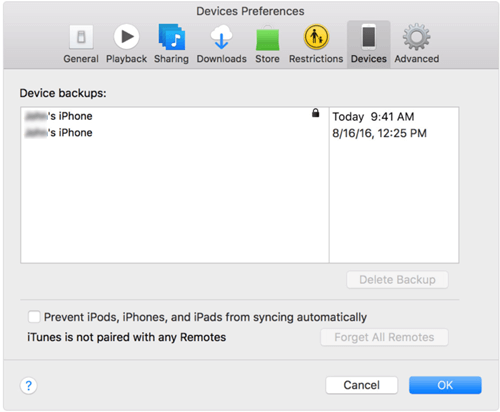
Bei einigen wird die Verschlüsselungsfunktion nicht verwendet. In solchen Fällen können Sie die Verschlüsselungsfunktion einfach deaktivieren.
Gehen Sie einfach zu "Zusammenfassung" und entfernen Sie das Häkchen in "Backup verschlüsseln". Es öffnet sich ein Fenster, in dem Sie aufgefordert werden, das Kennwort einzugeben, damit das Backup entsperrt werden kann. Geben Sie Ihr Passwort ein, um das iTunes Sicherungskennwort zu entfernen.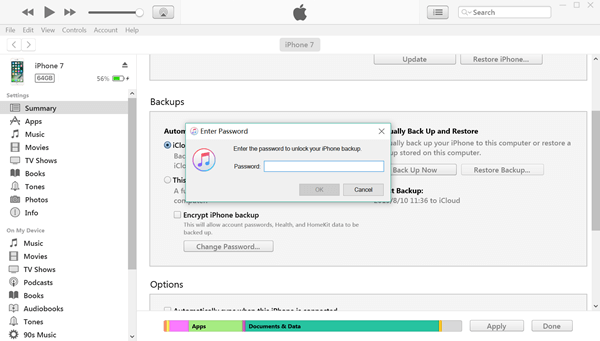
Wenn Sie Ihr iTunes Sicherungskennwort nicht mehr abrufen konnten, weil Sie es längere Zeit nicht verwendet haben, können Sie die Sicherungsoption nicht ausschalten. Es bedeutet einfach, dass iTunes keines Ihrer Geräte sichern und verschlüsseln kann.
Also, iPhone backup Passwort vergessen was tun? Glücklicherweise können Sie die Sicherungsverschlüsselung auch ohne Kennwort deaktivieren. Für Geräte mit iOS 11 gehen Sie einfach zu Einstellungen > Allgemein. Gehen Sie zu Zurücksetzen > Alle Einstellungen zurücksetzen. Denken Sie daran, dass dadurch keine Ihrer persönlichen Daten gelöscht werden, sondern nur die iTunes-Sicherungskennwörter und die Einstellung für die Anzeigehelligkeit gelöscht werden.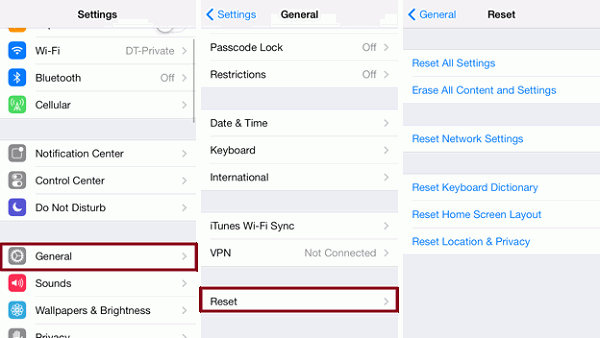
Nachdem das vorherige iPhone Backup Passwort gelöscht wurde, können Sie Ihr Gerät mit iTunes verknüpfen und mit einem neuen iTunes Sicherungskennwort ein verschlüsseltes Backup erstellen. Nachdem Sie ein neues Passwort haben, können Sie den Verschlüsselungsschutz bei Bedarf ausschalten.
Bei Geräten, die unter iOS 10 oder anderen früheren Versionen ausgeführt werden, können Sie das iTunes Sicherungskennwort nicht zurücksetzen. In solchen Fällen können Sie diese Methode ausprobieren, wenn Sie Ihr iPhone backup Passwort vergessen haben.
Denken Sie daran, dass es für iTunes Backup kein Standardkennwort gibt. Obwohl es möglich ist, dass iTunes aufgrund eines Problems ein Kennwort von Ihrem Computer akzeptiert und es zum Verschlüsseln Ihrer Backups verwendet.
Einige der gebräuchlichen Kennwörter, mit denen Sie versuchen können, verschlüsselte iTunes-Backups zu entsperren, sind:
Für den Fall, dass iTunes ein Kennwort benötigt, wenn Sie versuchen, ein Backup wiederherzustellen, wird empfohlen, die oben genannten Kennwörter auszuprobieren.
Wenn Sie die Funktion "iPhone-Backup verschlüsseln" verwenden möchten, müssen Sie im Allgemeinen Ihr iTunes-Backup-Passwort notieren. Die Verschlüsselung dient als zusätzliche Sicherheitsmaßnahme, um Datenverlust zu verhindern. iPhone backup Passwort vergessen was tun? Denken Sie daran, dass Sie ein verschlüsseltes iPhone-Backup nicht wiederherstellen können, wenn Sie Ihr iTunes Sicherungskennwort vergessen haben.
Hinterlassen Sie einen Kommentar
Kommentar
iOS Toolkit
3 Methoden zum Wiederherstellen Ihrer gelöschten Daten vom iPhone oder iPad.
Kostenlos Testen Kostenlos TestenBeliebte Artikel
/
INFORMATIVLANGWEILIG
/
SchlichtKOMPLIZIERT
Vielen Dank! Hier haben Sie die Wahl:
Excellent
Rating: 5.0 / 5 (basierend auf 3 Bewertungen)